Heim >Mobiles Tutorial >iPhone >Liste der Ursachen und Methoden zur Lösung des Problems, dass das iPad beim Booten auf dem weißen Apfel hängen bleibt
Liste der Ursachen und Methoden zur Lösung des Problems, dass das iPad beim Booten auf dem weißen Apfel hängen bleibt
- 王林nach vorne
- 2024-01-09 21:54:084338Durchsuche
Ich bin auf die folgenden Probleme gestoßen. Wie kann ich sie lösen? 1. Das iPad bleibt beim Einschalten auf der weißen Apple-Oberfläche hängen. 2. Das iPad Air hat einen schwarzen Bildschirm und nach dem Neustart erscheint ein weißer Apfel. 3. Nachdem das iPad Pro aus unerklärlichen Gründen heruntergefahren wurde, kann es nicht normal starten und zeigt nur einen weißen Apfel an. 4. Nachdem das iPad mini fallen gelassen oder ins Wasser getaucht wurde, wird beim Einschalten weiterhin ein weißer Apfel angezeigt. Als Reaktion auf die oben genannten Probleme können wir die folgenden Lösungen ausprobieren: 1. Das iPad bleibt beim Einschalten auf der weißen Apple-Oberfläche hängen: Sie können versuchen, den Power-Button und den Home-Button gleichzeitig gedrückt zu halten, bis das Apple-Logo erscheint, und dann den Finger loszulassen. Wenn diese Methode das Problem nicht löst, müssen Sie das iPad möglicherweise an Ihren Computer anschließen und iTunes verwenden, um es zu reparieren oder wiederherzustellen. 2. Ein weißer Apfel erscheint, nachdem das iPad Air einen schwarzen Bildschirm hat und neu startet: Sie können versuchen, die Ein-/Aus-Taste und die Home-Taste gleichzeitig gedrückt zu halten, bis das Apple-Logo erscheint, und dann Ihren Finger loslassen. Wenn das Problem weiterhin besteht, müssen Sie möglicherweise iTunes für Reparatur- oder Wiederherstellungsvorgänge verwenden. 3. Das iPad Pro lässt sich nach unerklärlichem Herunterfahren nicht normal starten und es wird nur ein weißer Apfel angezeigt: Sie können versuchen, die Ein-/Aus-Taste und die Lauter-Taste gleichzeitig gedrückt zu halten, bis das Apple-Logo erscheint, und dann Ihren Finger loslassen . Wenn das Problem weiterhin besteht, müssen Sie möglicherweise iTunes verwenden, um einen Reparatur- oder Wiederherstellungsvorgang durchzuführen. 4. Das iPad mini zeigt nach dem Einschalten immer einen weißen Apfel an, nachdem es heruntergefallen oder in Wasser eingeweicht wurde: Legen Sie das beschädigte iPad zunächst in eine trockene Umgebung, um sicherzustellen, dass es vollständig trocken ist. Versuchen Sie dann, die Power- und Home-Taste gleichzeitig gedrückt zu halten, bis das Apple-Logo erscheint, und lassen Sie dann Ihren Finger los. Wenn das Problem weiterhin besteht, müssen Sie möglicherweise iTunes für Reparatur- oder Wiederherstellungsvorgänge verwenden. Wenn keine der oben genannten Methoden das Problem lösen kann, wird empfohlen, sich an den Apple-Kundendienst zu wenden oder sich an ein von Apple autorisiertes Reparaturzentrum zu wenden, um Hilfe zu erhalten.
Sind Sie schon einmal auf das Problem mit dem weißen Apfel auf Ihrem iPad gestoßen? Keine Sorge, der Herausgeber hat einige Gründe und Lösungen für Sie zusammengefasst. Wenn das Problem mit dem weißen Apfel auf dem iPad auftritt, kann dies folgende Ursachen haben: Systemfehler, Softwarekonflikt, Hardwarefehler usw. Zu den Lösungen gehören: Gerät neu starten, Gerät wiederherstellen, Software aktualisieren, Cache leeren usw. Je nach Situation können Sie die passende Lösung für Ihr Problem mit weißen Äpfeln wählen. Ich hoffe, dass die oben genannten Informationen Ihnen helfen können, und ich wünsche Ihnen, dass Ihr iPad das Problem mit den weißen Äpfeln erfolgreich lösen kann!
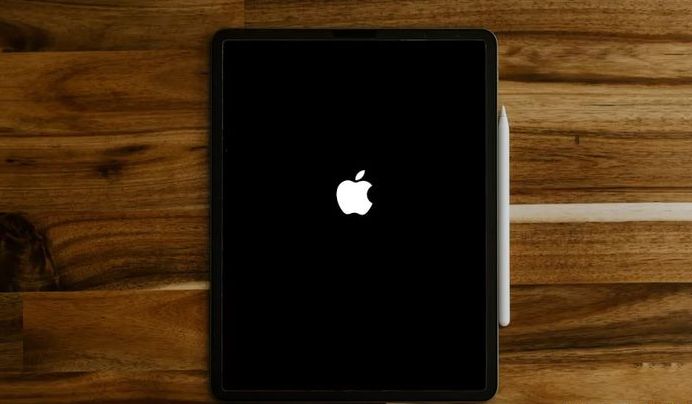
1. Warum zeigt das iPad beim Einschalten immer einen weißen Apfel an?
Zuallererst müssen wir die richtige Interpretation von iPad „weißer Apfel“ kennen.
Ob es sich um ein iPad mit schwarzem Bildschirm und weißem Apfel oder um ein iPad mit weißem Bildschirm und schwarzem Apfel handelt, es handelt sich um das Problem, dass das iPad nicht mehr das Apple-Logo anzeigt, das allgemein als „weißer Apfel“ bekannt ist „Phänomen.
Wenn wir auf dem iPad auf das Problem mit dem weißen Apfel stoßen, müssen wir zunächst bestätigen, ob ein Hardwareproblem oder ein Softwareproblem im System vorliegt. Nur so können wir dieses Problem besser lösen.

Das iPad zeigt beim Einschalten ständig einen weißen Apfel an. Mögliche Gründe:
Hardwareprobleme werden durch Schäden am Akku, am Motherboard usw. verursacht.
White Apple verweist auf einen Fehler, der auf Apple-Geräten auftritt und dessen Ursache auf unzureichenden Speicher zurückzuführen ist. Dieses Problem kann dazu führen, dass das Gerät sehr langsam wird oder Sie sogar daran hindern, Apps ordnungsgemäß auszuführen. Wenn Sie ein Problem mit weißen Äpfeln haben, finden Sie hier einige Lösungen: 1. Neustart erzwingen: Halten Sie gleichzeitig die Ein-/Aus-Taste und die Home-Taste (oder Leiser-Taste) des Geräts gedrückt, bis das Gerät neu startet. 2. Speicher löschen: Schließen Sie nicht benötigte Anwendungen und löschen Sie den Speicherplatz des Geräts. Sie können die Liste der zuletzt verwendeten Anwendungen öffnen, indem Sie auf die Home-Schaltfläche doppelklicken und dann nach oben wischen, um nicht benötigte Anwendungen zu schließen. 3. Löschen Sie unnötige Daten: Löschen Sie einige Anwendungen, Fotos, Videos usw., die nicht mehr benötigt werden, um Speicherplatz auf dem Gerät freizugeben. 4. Software aktualisieren: Stellen Sie sicher, dass auf Ihrem Gerät die neueste Betriebssystemversion installiert ist. Manchmal können bekannte Probleme durch die Aktualisierung der Software behoben werden. 5. Werkseinstellungen wiederherstellen: Wenn keine der oben genannten Methoden das Problem löst, können Sie versuchen, das Gerät auf die Werkseinstellungen zurückzusetzen. Bitte beachten Sie, dass dadurch alle Daten auf dem Gerät gelöscht werden. Sichern Sie daher bitte zunächst wichtige Daten. Ich hoffe, dass die oben genannten Methoden Ihnen bei der Lösung des Problems mit weißen Äpfeln helfen können. Wenn das Problem weiterhin besteht, wird empfohlen, den Apple-Kundendienst zu kontaktieren oder sich an ein von Apple autorisiertes Reparaturzentrum zu wenden, um Hilfe zu erhalten.
Wenn das Phänomen des „weißen Apfels“ durch unzureichenden Speicher verursacht wird, sollten Sie während der Verwendung mehrmals Meldungen über unzureichenden Speicher erhalten. Wenn die Reinigung nicht rechtzeitig erfolgt oder der Platz nach der Reinigung immer noch nicht ausreicht, kann das iPad nach dem Herunterfahren nicht normal booten.
3. iOS-Systemproblem.
Softwareprobleme sind Softwaresystemprobleme auf dem iPad, die durch Upgrades, das Herunterladen inoffizieller APPs, Jailbreaking, Flashen usw. verursacht werden.
Basierend auf der obigen Analyse können wir die Lösungen zum Einschalten des iPad in zwei Typen zusammenfassen: 1. Software-Neustart: Diese Methode ist für die meisten Situationen geeignet. Sie können zunächst die Ein-/Aus-Taste am iPad gedrückt halten, bis die Aufforderung zum Ausschalten per Schieberegler erscheint. Ziehen Sie es dann ab und warten Sie einige Sekunden, bevor Sie den Netzschalter gedrückt halten, bis das Apple-Logo erscheint. Warten Sie einen Moment und das iPad wird neu gestartet. 2. Neustart erzwingen: Wenn der Software-Neustart nicht funktioniert, können Sie einen erzwungenen Neustart versuchen. Diese Methode eignet sich für Situationen, in denen Ihr iPad eingefroren ist oder nicht reagiert. Halten Sie die Ein-/Aus-Taste und die Home-Taste auf Ihrem iPad gedrückt, bis das Apple-Logo angezeigt wird. Warten Sie einen Moment und das iPad wird neu gestartet. Unabhängig davon, ob es sich um einen Software-Neustart oder einen erzwungenen Neustart handelt, können Sie versuchen, das iPad-Startproblem zu lösen. Wenn das Problem weiterhin besteht, wird empfohlen, den Apple-Kundendienst zu kontaktieren oder eine professionelle Reparaturwerkstatt aufzusuchen, um Hilfe zu erhalten.
1. Hardwareprobleme, die durch Schäden an der Batterie, dem Motherboard usw. verursacht werden, müssen zur offiziellen Wartung an Apple gesendet werden.
Wenn Ihr Telefon nicht über genügend Speicher verfügt oder Sie ein Upgrade durchführen möchten, laden Sie inoffizielle Anwendungen, Jailbreak oder Flash herunter B. das System usw. Software, können Sie einige Tools von Drittanbietern verwenden, um diese Probleme zu lösen. Mit diesen Tools können Sie Speicher freigeben, inoffizielle Apps installieren, Ihr Telefon jailbreaken oder flashen und vieles mehr. Verwenden Sie diese Werkzeuge mit Vorsicht, stellen Sie sicher, dass Sie wissen, was Sie tun, und achten Sie auf Sicherheitsaspekte.
2. Wie lässt sich das Problem lösen, dass das iPad beim Einschalten immer einen weißen Apfel anzeigt?
1. Neustart erzwingen
Wenn auf dem iPad plötzlich weiße Äpfel auftreten oder es im Wiederherstellungsmodus, einem schwarzen Bildschirm oder anderen plötzlichen grundlegenden iOS-Systemfehlern hängen bleibt, können Sie zunächst versuchen, einen Neustart zu erzwingen.
Wählen Sie je nach iPad unterschiedliche Force-Boot-Vorgänge aus:
Wenn Sie ein iPad im Vollbildmodus zurücksetzen möchten, können Sie die folgenden Schritte ausführen: 1. Drücken Sie zunächst gleichzeitig die Lauter- und Leiser-Tasten und lassen Sie sie schnell los. 2. Halten Sie als Nächstes erneut die Ein-/Aus-Taste gedrückt, bis der Bildschirm des Geräts schwarz wird und das Apple-Logo erscheint. 3. Wenn Sie das Apple-Logo sehen, lassen Sie den Netzschalter los und warten Sie eine Weile, bis das iPad neu startet. Mit den oben genannten Schritten können Sie Ihr iPad im Vollbildmodus zurücksetzen und das Gerät neu starten. Denken Sie daran, dass durch diesen Vorgang alle Daten und Einstellungen gelöscht werden. Stellen Sie daher sicher, dass Sie wichtige Informationen sichern, bevor Sie ihn ausführen.
2. iPad mit Home-Taste: Halten Sie die Home-Taste und die Power-Taste gleichzeitig gedrückt, bis das Apple-Logo erscheint, nachdem das Gerät schwarz wird, und warten Sie, bis das iPad startet.

Die iOS-Systemreparatur ist eine wichtige Aufgabe, mit der verschiedene Probleme gelöst werden können, die auf Geräten wie iPhone oder iPad auftreten. Ganz gleich, ob es sich um einen Systemabsturz, einen App-Absturz oder ein Netzwerkverbindungsproblem handelt, die Reparatur des iOS-Systems kann uns dabei helfen, den normalen Betrieb des Geräts wiederherzustellen. Bevor wir das iOS-System reparieren, müssen wir wichtige Daten auf dem Gerät sichern, um Datenverlust zu verhindern. Anschließend können wir das iOS-System über iTunes reparieren oder professionelle iOS-Reparaturtools verwenden. Der Reparaturvorgang kann einige Zeit dauern, kann jedoch verschiedene Probleme auf dem Gerät lösen und unser iOS-Gerät wieder in den Normalzustand versetzen. Wenn es also ein Problem mit Ihrem iOS-Gerät gibt, können Sie genauso gut versuchen, das iOS-System zu reparieren. Ich bin davon überzeugt, dass dies zu überraschenden Ergebnissen führen wird.
Wenn auf Ihrem iPad ständig das Problem mit der Anzeige des weißen Apfels auftritt und viele wichtige Daten auf Ihrem Telefon gespeichert sind, können Sie das Problem mit dem Apple-Telefonreparaturtool lösen. Verwenden Sie den „Standardmodus“ des Reparaturtools, um Ihr iPad zu reparieren, ohne die Daten auf Ihrem Telefon zu verlieren.
Wenn Ihr iPad ein White-Apple-Problem hat und aufgrund von unzureichendem Speicher nicht normal starten kann, empfehle ich Ihnen, den Modus „Deep Repair“ zu wählen, da in diesem Fall die Erfolgsaussichten relativ hoch sind.
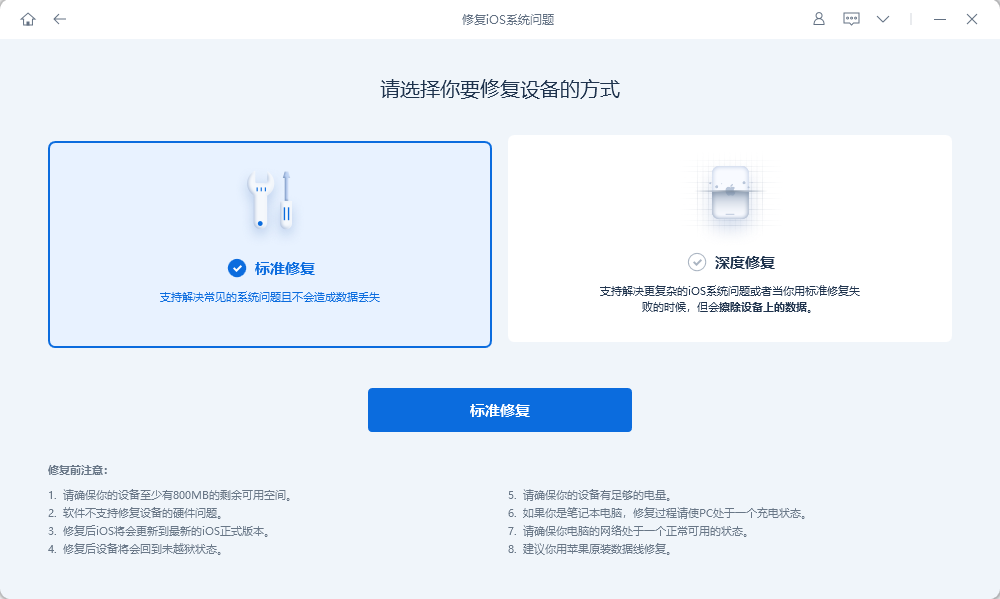
iTunes für iPad wiederherstellen ist eine gängige Methode, die uns bei der Lösung einiger beim iPad auftretender Probleme helfen kann. Hier sind die spezifischen Schritte zum Wiederherstellen Ihres iPad: 1. Öffnen Sie iTunes und verbinden Sie Ihr iPad mit Ihrem Computer. 2. Wählen Sie Ihr iPad-Gerät in iTunes aus. 3. Klicken Sie auf der Geräteübersichtsseite auf die Schaltfläche „iPad wiederherstellen“. 4. iTunes fordert Sie auf, zu bestätigen, ob Sie das iPad wiederherstellen möchten. Klicken Sie auf die Schaltfläche „Wiederherstellen“. 5. iTunes lädt die neueste iPad-Software herunter und installiert sie. 6. Lassen Sie das iPad während des Wiederherstellungsvorgangs mit dem Computer verbunden, bis die Wiederherstellung abgeschlossen ist. 7. Nachdem die Wiederherstellung abgeschlossen ist, können Sie das iPad als neues Gerät einrichten oder Daten aus der Sicherung wiederherstellen. Bitte beachten Sie, dass während des Wiederherstellungsvorgangs alle Daten auf dem iPad gelöscht werden, einschließlich Anwendungen, Fotos, Musik usw. Stellen Sie daher sicher, dass Sie wichtige Daten sichern, bevor Sie mit der Wiederherstellung fortfahren. Außerdem kann der Wiederherstellungsprozess einige Zeit dauern, also haben Sie bitte etwas Geduld. Ich hoffe, dass die oben genannten Schritte Ihnen dabei helfen können, das iPad erfolgreich wiederherzustellen. Wenn Sie weitere Fragen haben, können Sie mich gerne kontaktieren.
iTunes ist eine speziell für Apple-Geräte entwickelte Software. Sie bietet nicht nur Aktualisierungs- und Wiederherstellungsfunktionen, um Benutzern bei der Lösung einiger Systemprobleme zu helfen, sondern während der Verwendung treten auch einige unbekannte Fehler auf und die Erfolgsquote ist relativ gering.
Das obige ist der detaillierte Inhalt vonListe der Ursachen und Methoden zur Lösung des Problems, dass das iPad beim Booten auf dem weißen Apfel hängen bleibt. Für weitere Informationen folgen Sie bitte anderen verwandten Artikeln auf der PHP chinesischen Website!

